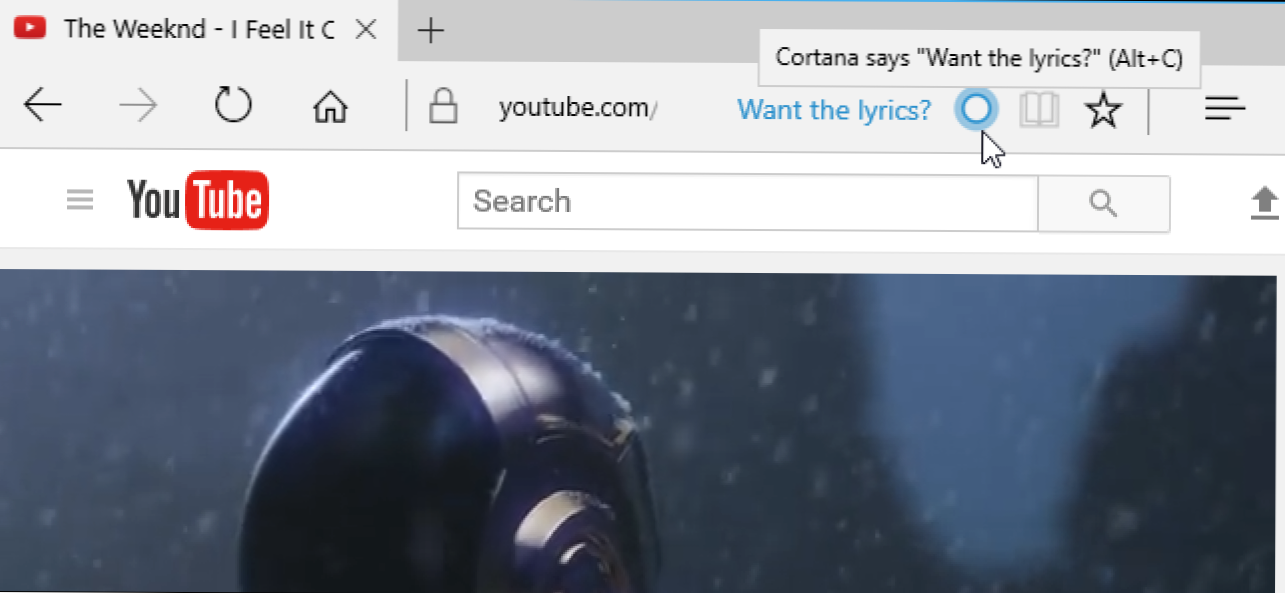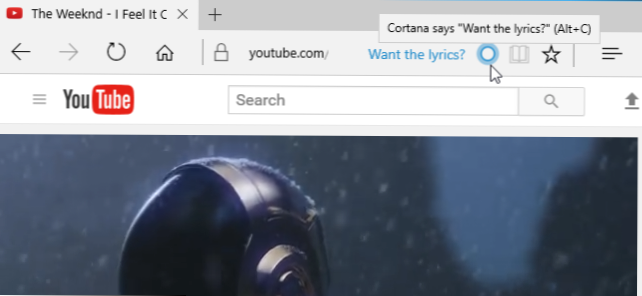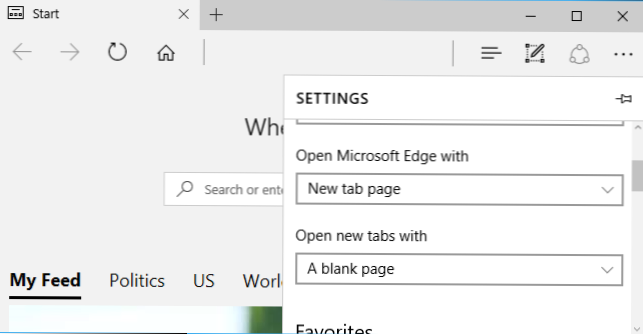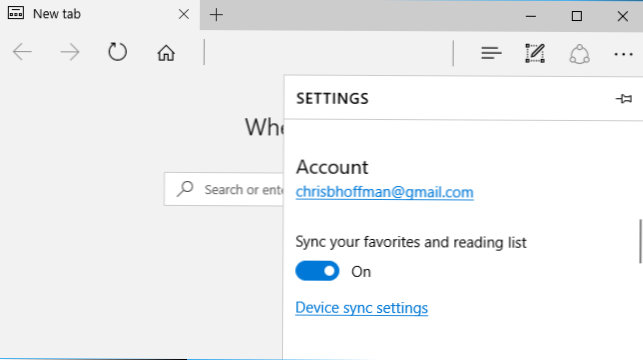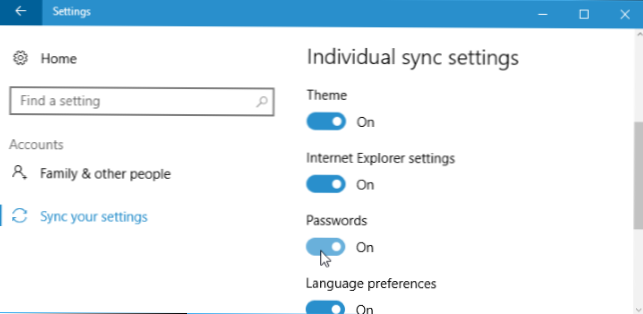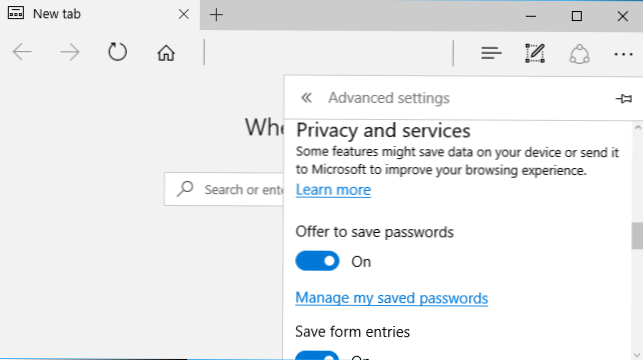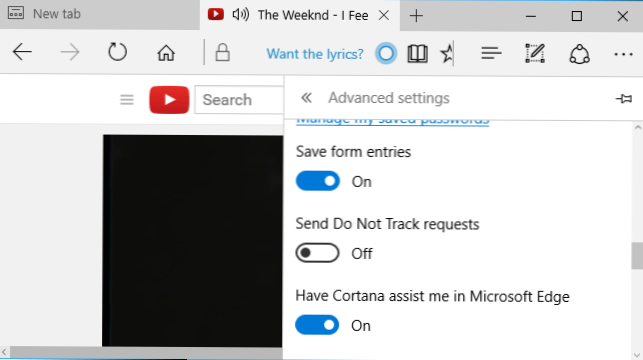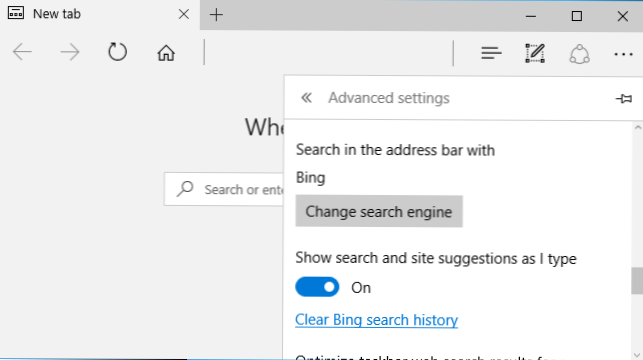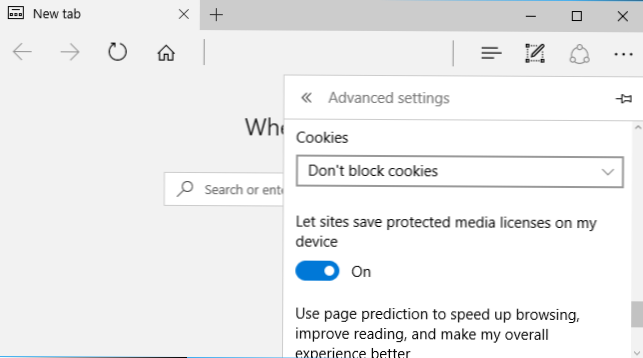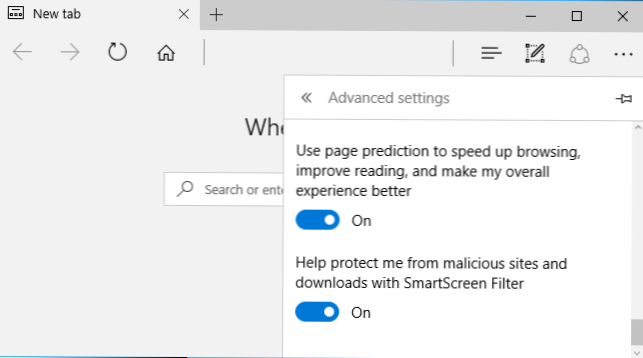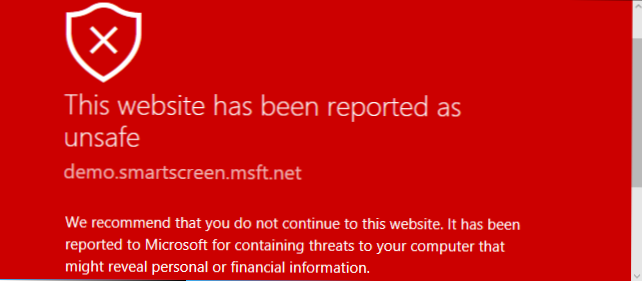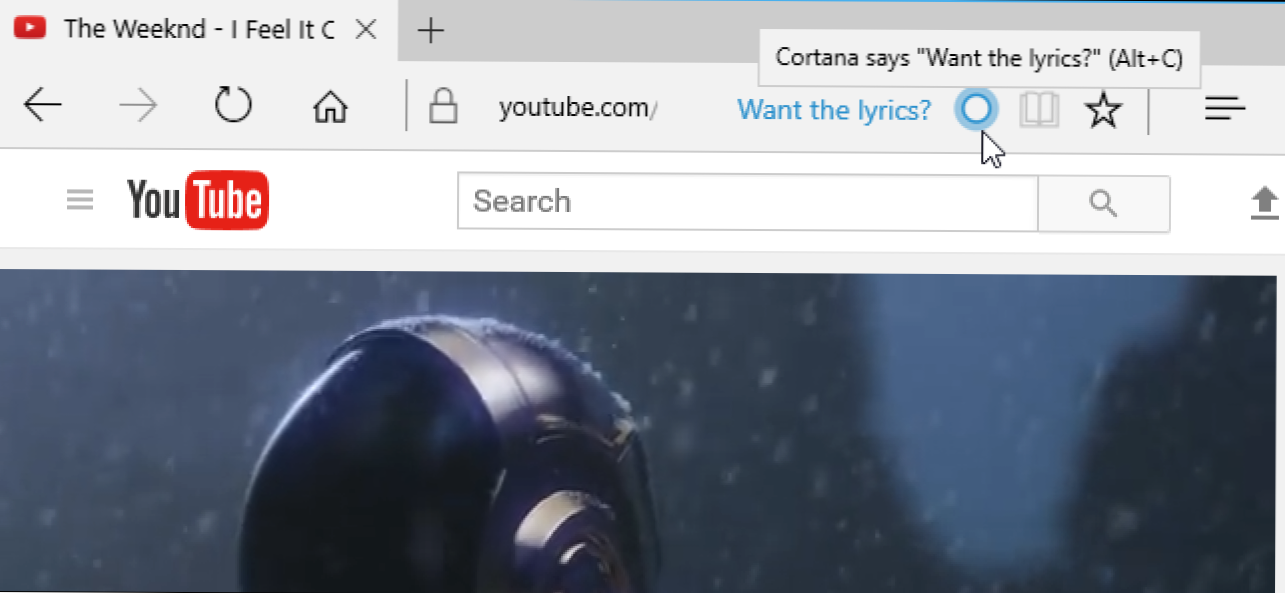
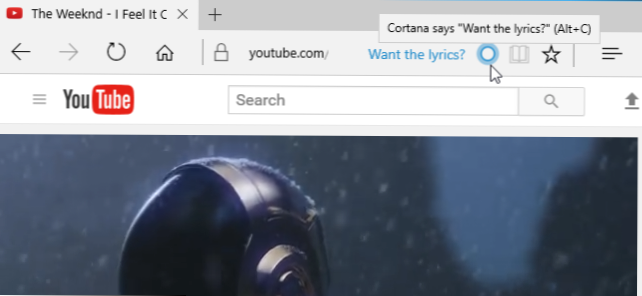
Podobnie jak inne nowoczesne przeglądarki, Microsoft Edge zawiera niektóre funkcje, które wysyłają twoje dane przez Internet. Niektórzy z nich wysyłają historię przeglądarki do firmy Microsoft. Nie zalecamy wyłączania wszystkich tych funkcji, ponieważ robią użyteczne rzeczy. Ale wyjaśnimy, co robią różne opcje, dzięki czemu możesz podejmować świadome decyzje.
Aby przeglądać bez pozostawiania śladów na lokalnym komputerze, otwórz okno przeglądania prywatnego, klikając menu> Nowe okno InPrivate.
Ukryj kanał na stronie nowej karty
Gdy otworzysz nową kartę, Edge wyświetli listę "najlepszych witryn", które możesz odwiedzić, a także źródło wiadomości, pogody i treści sportowych obsługiwanych przez MSN. Jeśli nie chcesz, aby Edge kontaktował się z serwerami Microsoftu, aby pobrać tę zawartość, możesz wyłączyć ją i użyć bardziej minimalnej strony nowej karty.
Kliknij menu Edge> Settings, aby uzyskać dostęp do tego i innych ustawień. W sekcji "Otwórz nowe karty z" wybierz "Pusta strona", jeśli chcesz mieć pustą stronę z polem wyszukiwania lub "Najlepsze witryny", aby zobaczyć tylko najlepsze witryny i ukryć kanał wiadomości.
"Strona początkowa" Edge'a zawsze pokazuje kanał informacyjny po otwarciu nowego okna Edge. Aby ukryć kanał po uruchomieniu Edge, kliknij pole "Otwórz Microsoft Edge z" i wybierz "Strona nowej karty". Możesz także wybrać "Poprzednie strony", aby ponownie otworzyć wszystkie otwarte strony przed zamknięciem Edge lub "Określoną stronę lub strony", aby Edge miał otwartą jedną lub więcej stron internetowych.
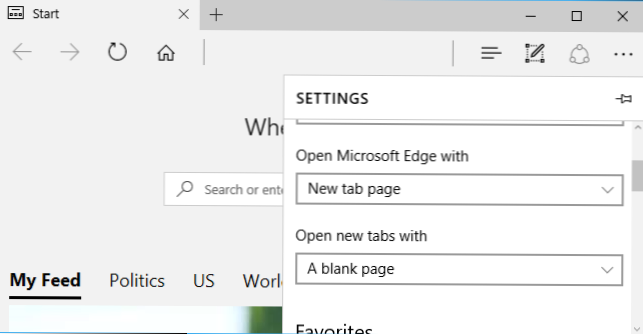
Wybierz opcję Czy synchronizacje z krawędziami Ulubione, Czytanie listy i Hasła
Domyślnie program Microsoft Edge automatycznie synchronizuje ulubione witryny i listę czytelniczą za pośrednictwem konta Microsoft, z którego następuje logowanie do systemu Windows 10. Twoje ulubione i lista lektur będą takie same na wszystkich twoich komputerach, a będziesz mógł przywrócić ulubione, logując się do nowego komputera z systemem Windows 10 z tym samym kontem Microsoft.
Jeśli nie chcesz, aby Edge synchronizował twoje dane, kliknij menu> Ustawienia i wyłącz opcję "Synchronizuj ulubione i czytanie". Edge pozostanie na twoim lokalnym komputerze.
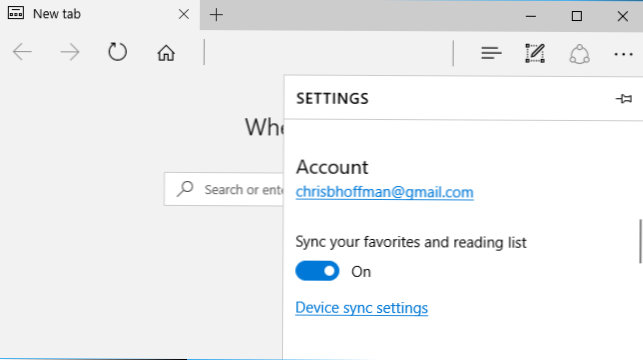
Jeśli zdecydujesz się zapisać hasła w Edge, Edge zapisze je w Windows Credential Manager. System Windows 10 domyślnie synchronizuje również zapisane hasła między urządzeniami.
Aby wybrać, czy Edge synchronizuje zapisane hasła, kliknij "Ustawienia synchronizacji urządzenia" tutaj lub wybierz Ustawienia> Konta> Synchronizuj swoje ustawienia. Włącz lub wyłącz opcję "Hasła".
Możesz także kontrolować inne rodzaje danych, które synchronizuje tutaj system Windows 10.
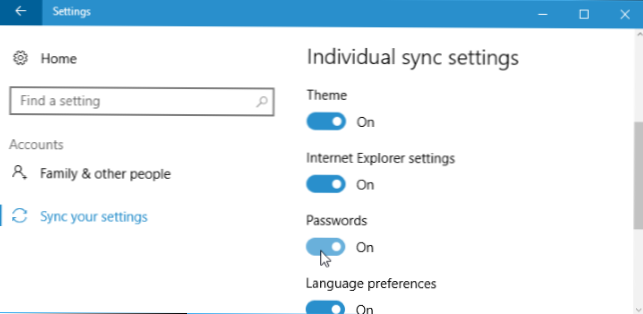
Skonfiguruj ustawienia prywatności i serwisu Edge
Edge ma inne ustawienia prywatności. Aby je znaleźć, przewiń w dół do panelu Ustawienia i kliknij przycisk "Wyświetl ustawienia zaawansowane".
Przewiń w dół do sekcji "Prywatność i usługi", aby znaleźć te opcje.
- Zaproponuj zapisywanie haseł: Edge będzie domyślnie zapisywać hasła i synchronizować je, ale możesz wyłączyć tę opcję, a Edge nie będzie zapisywać haseł. Tak czy inaczej, będą one synchronizowane tylko między urządzeniami, jeśli masz włączone ustawienie synchronizacji "Hasła". Jeśli wyłączysz tę opcję, Edge będzie przechowywać zapisane hasła tylko na twoim komputerze.
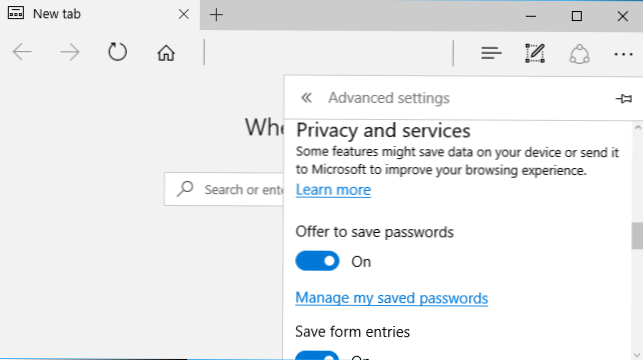
- Zapisz wpisy w formularzu: Edge zapisuje to, co wpisujesz w formularzach na stronach internetowych, co pozwala szybko wypełniać formularze swoim imieniem i nazwiskiem, adresem i innymi szczegółami w przyszłości. Te dane nie są zsynchronizowane z kontem Microsoft, więc są zapisywane na Twoim komputerze.
- Wyślij Nie śledź żądań: Jeśli włączysz tę opcję, Microsoft Edge wyśle żądanie "Nie śledź" z ruchem sieciowym. Większość witryn ignoruje tę prośbę, więc nie jest to srebrna kula.
- Niech Cortana pomoże mi w Microsoft Edge: Cortana jest domyślnie włączona w Edge i łączy się z informacjami związanymi z tym, co odwiedzasz. Na przykład, gdy oglądasz teledysk, Cortana zapyta, czy chcesz teksty. Dokumentacja Microsoft mówi, że twoja historia przeglądania jest wysyłana do Microsoft, jeśli używasz Cortany w Edge. Możesz wyłączyć integrację Cortany, aby temu zapobiec.
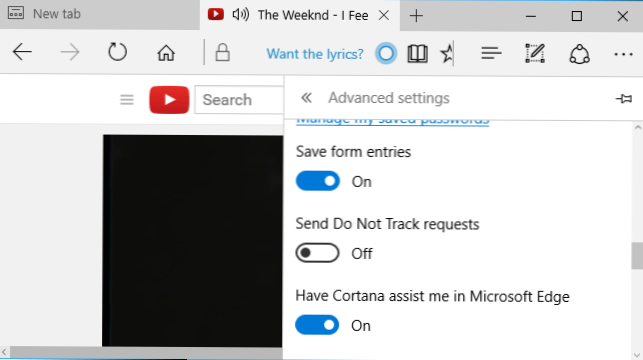
- Pokaż sugestie wyszukiwania podczas pisania: Edge przesyła wszystko, co wpisujesz na pasku adresu do swojej wyszukiwarki - domyślnie Bing, ale możesz ją zmienić na Google lub inną wyszukiwarkę stąd - i wyświetla sugestie podczas pisania. Jeśli wyłączysz tę opcję, Edge będzie wysyłać wyszukiwania tylko do Twojej wyszukiwarki, gdy naciśniesz Enter.
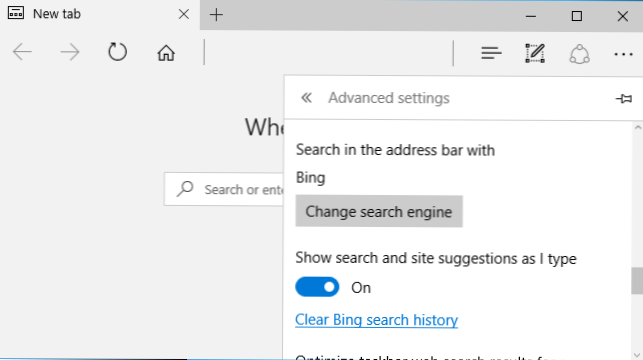
- Ciasteczka: Domyślnie Edge akceptuje wszystkie pliki cookie ze stron internetowych. Witryny używają ich do zapisywania twojego statusu logowania i innych preferencji.Możesz wybrać opcję "Blokuj wszystkie pliki cookie", ale wtedy nie będziesz mógł zalogować się na stronach internetowych, a internet będzie bardziej irytujący. Możesz także wybrać opcję "Blokuj tylko pliki cookie innych firm", aby blokować pliki cookie, chyba że pochodzą z konkretnej odwiedzanej witryny. Pliki cookie innych firm są często używane przez sieci śledzenia reklam, chociaż mogą być wykorzystywane do innych celów.
- Pozwól stronom zapisywać chronione licencje na multimedia na moim urządzeniu: Strony internetowe z muzyką i streamingiem wideo korzystające z DRM mogą przechowywać informacje o licencjach na twoim komputerze. Jeśli wyłączysz tę opcję, serwisy Netflix i inne serwisy strumieniowe mediów mogą nie działać poprawnie.
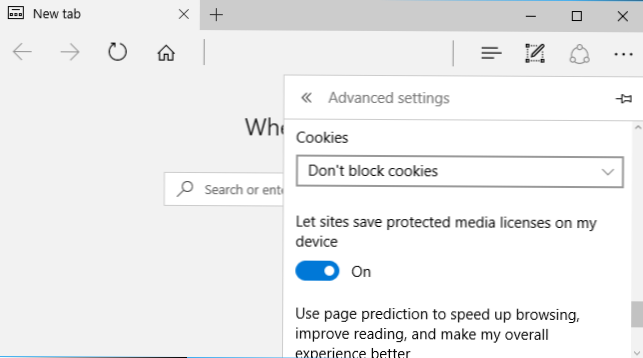
- Użyj przewidywania strony, aby przyspieszyć przeglądanie, poprawić czytanie i poprawić ogólne wrażenia: Zgadnij, które linki możesz klikać na stronach internetowych i wstępnie ładuje strony internetowe, które Twoim zdaniem mogą zostać odwiedzone, aby przyspieszyć przeglądanie. Dokumentacja Microsoft mówi, że twoja historia przeglądania jest wysyłana do firmy Microsoft, jeśli włączysz tę funkcję. Możesz wyłączyć tę opcję, aby temu zapobiec, ale strony internetowe mogą być nieco wolniej załadowane.
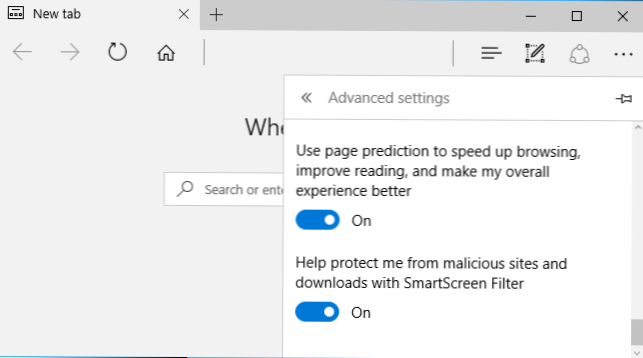
- Pomóż mi chronić się przed złośliwymi stronami i pobierać pliki za pomocą filtru SmartScreen: Kiedy odwiedzasz stronę internetową, Edge sprawdza ją na liście znanych niebezpiecznych witryn. Edge pobiera listę bezpiecznych stron internetowych, aby przyspieszyć działanie. Podczas odwiedzania witryny Edge sprawdza ją na liście na komputerze, aby sprawdzić, czy jest bezpieczna. Jeśli nie pojawi się na liście, Edge wysyła adres strony do serwerów Microsoftu, aby sprawdzić, czy jest niebezpieczny. Edge używa tego samego procesu do ochrony przed niebezpiecznymi plikami do pobrania. Nie zalecamy wyłączania tej funkcji, ponieważ pomaga ona chronić witryny przed phishingiem i złośliwym oprogramowaniem. Można go jednak wyłączyć, aby uniemożliwić Edge przeglądanie stron internetowych odwiedzanych przez Microsoft.
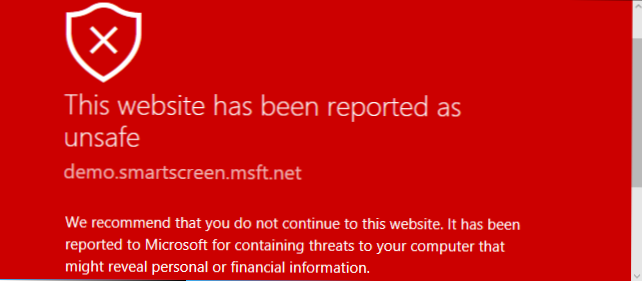
Podobnie jak reszta systemu Windows 10, firma Microsoft automatycznie zaktualizuje przeglądarkę Edge za pośrednictwem witryny Windows Update, zapewniając zawsze najnowsze aktualizacje zabezpieczeń. Nie można tego wyłączyć i nie powinieneś próbować. Ważne są automatyczne aktualizacje zabezpieczeń przeglądarki.